
Microsoft Teams делает отличную работу по информированию вас о новых сообщениях и другой активности, но она может получить немного подавляющее, если вы находитесь в большом количестве команд. Вот как выключить или настроить уведомление Microsoft Teams.
Команды предоставит уведомления о чатах, встречах, прямых сообщениях, упоминании, статусе других людей и даже когда кто-то, кто вы знаете, присоединяются к вашей команде. Это сделает это, добавив номер значка команд на панели задач, делая тот же значок Flash, воспроизводимый шум и выскакивая уведомление о баннере в нижнем левом углу экрана. И если вы пропустите любой из этого, он отправит вам пропущенную электронную почту.
Если вы работаете где-то, что многое использует команды Microsoft, это может стать заграждением оповещений, которые постоянно прерывают вас информацией, которую вам не нужно знать. Вытащите из целенаправленной зоны оповещением, рассказывающим вам, что Geoff с учетных записей только что входит в Интернет, действительно не полезен или продуктивный. Вы должны решить, что достойно нарушения вашей концентрации, а не ваше программное обеспечение.
СВЯЗАННЫЕ С: Как выключить или настроить новые оповещения по электронной почте в Outlook
К счастью, вы можете изменить все эти настройки и заставить команды оповещать как громко или так же тихим, как вам нравится, и это легко сделать. Вы также можете изменить уведомления для конкретных разговоров и чатов или изменений уведомлений в определенные периоды времени.
Как управлять общими уведомлениями
Откройте команды Microsoft на своем компьютере, щелкните фотографию профиля, затем выберите «Настройки» в меню.
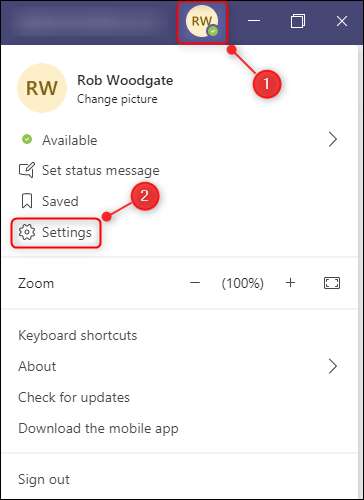
На панели «Настройки» нажмите «Уведомления».
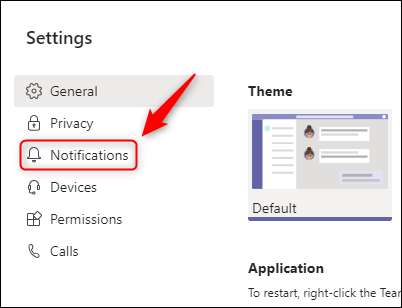
Это то, где вы можете настроить все ваши настройки уведомлений. Давайте начнем сверху и работать вниз.
В верхней части уведомлений есть три варианта, все из которых можно отключить:
- Пропущенные активности электронные письма: Частота электронных писем, отправленных вам, когда вы пропустите сообщение чата, упоминание канала или что-то еще достойное оповещения. Это может быть полностью установлено на «выкл», если вы не хотите бомбардировать электронными письмами или в лучшем виде «ежедневно», поэтому вы получаете только одно электронное письмо в день.
- Показать предварительный просмотр сообщения: Независимо от того, появляется ли «тост» всплывающее окно (уведомления, которые всплывают в правом нижнем углу экрана), показывающие предварительный просмотр полученных вами сообщений. Они отвлекаются в лучшем случае, и они вступают в путь, когда вы пытаетесь ввести сообщения в команды, поэтому выключите их.
- Воспроизвести звук для уведомлений: Ничто не нарушает вашу концентрацию, как громкий «Дин», выходящая в ваших наушниках, а во время уведомления команды не самый Раздражающий шум оповещения, он все еще раздражает. Выключите здесь и получите мир и спокойную спину.
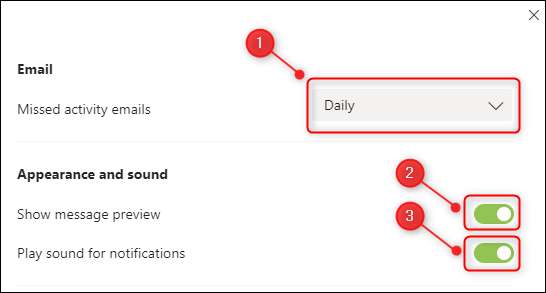
Следующий раздел «Команды и каналы», охватывает сообщения на вкладке «Стандартные» «Посты» в каждом канале.
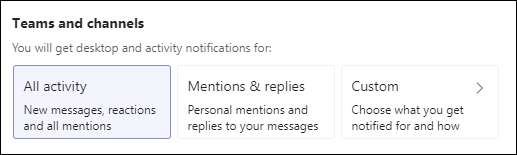
Не совсем ясно, какие первые два варианта будут охватывать и что они не будут. Например, делает «упоминания и ответы» предупреждают вас о реакциях? Это не очевидно. Это далеко от идеала, поэтому вместо этого выбирают «обычай».
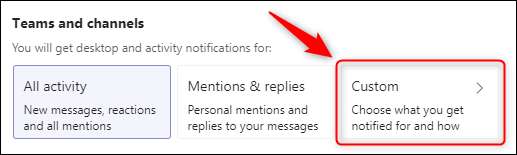
Это откроет отдельные настройки, которые охватывают все команды и каналы.
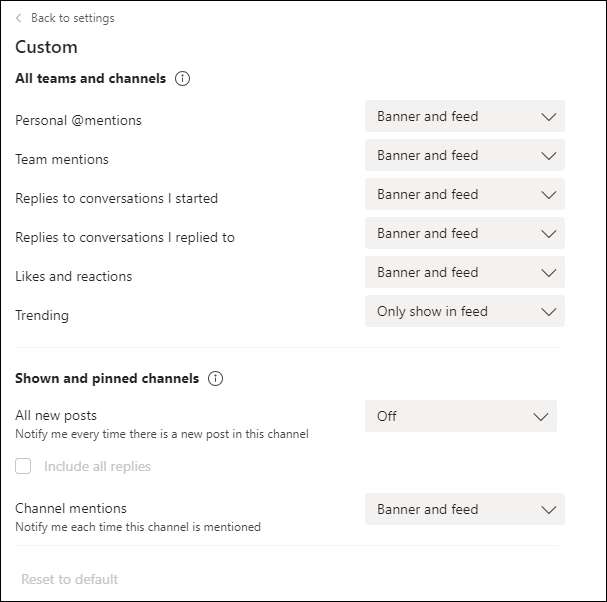
Все выпадающие (кроме «личные @ доменные») имеют три варианта:
- Баннер и корм: Покажите «тост» всплывающее окно, а также отметьте канал со значком
- Только показать в корме: Отметьте канал со значком
- Выключенный: Не показывайте тост всплывающее окно и не пометите канал со значком. «Персональные @mentions» нет этой опции, потому что команды не позволят вам полностью отключить оповещения для упоминаний.
Вы можете выбрать разные значения для разных раскрывающихся. «Все новые сообщения» по умолчанию выключено, и это имеет смысл, если вы не контролируете канал по причине. Но вы, вероятно, хотите, по крайней мере, «только показать в кормах» для «Ответов на разговоры, которые я начал».
После того, как вы закончите изменение раскрывающихся, нажмите «Назад к настройкам».
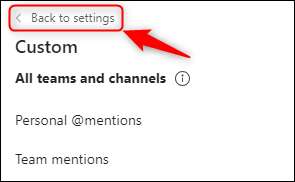
Остальные четыре варианта имеют дело с конкретными областями команд.
- Чат: Охватывает уведомления для упоминаний, ответов и реакции в сообщении чата (это прямые сообщения между вами и кем-то еще, не общими сообщениями на вкладке постов канала).
- Встречи: Уведомления о том, когда начинается встреча, или когда кто-то поставит в встрече в чате.
- Люди: Установите уведомления, чтобы узнать, когда конкретные люди становятся доступными или проходят в автономном режиме.
- Другой: Выберите, получить ли уведомление, когда кто-то в вашем Outlook Concents объединяет команды.

Нажмите кнопку «Редактировать» рядом с каждым элементом и выберите варианты уведомления.
Когда вы закончите редактирование уведомлений, закройте панель «Настройки» и посмотрите, как команды больше не кричат на вас каждые несколько секунд.
Как управлять уведомлениями для конкретных каналов
После того, как вы устанавливаете свои общие уведомления, вы можете установить правила уведомления для конкретных каналов, если вы хотите более мелкозернистый контроль над тем, как вы получаете уведомление.
Наведите курсор на канал, щелкните значок трех точек справа от имени, а затем выберите «Уведомления канала».
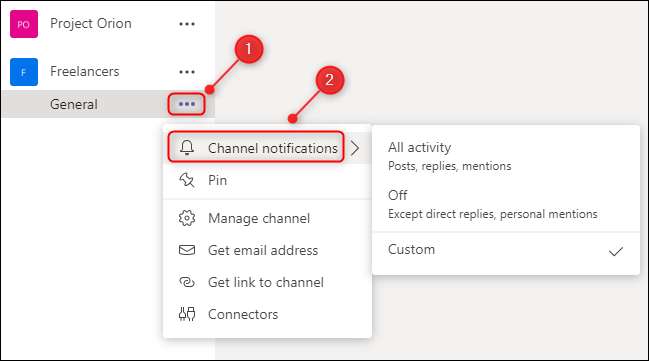
Вы можете использовать эти настройки, чтобы изменить уведомления для этого конкретного канала без изменения общих настроек уведомлений, которые действуют как по умолчанию для всех других каналов.
Как управлять уведомлениями для конкретных разговоров и чатов
Будут времена, когда у вас есть настройки уведомлений, как вы хотите, но конкретные разговоры или чаты продолжают пинговать уведомления у вас в любом случае. Это часто происходит, когда кто-то вытягивает вас в канал или пообщаю, чтобы задать вопрос, а затем вы получаете уведомления обо всех ответах и реакциях, даже если вы на самом деле не участвуете.
Вместо того, чтобы изменить ваши общие уведомления, вы можете отключить уведомления для определенного разговора в канале или отключить определенный чат.
Чтобы отключить уведомления для определенного разговора в канале, наведите курсор на первое сообщение в потоке, щелкните значок трехтот и выберите «Отключить уведомления».

Отныне вы получите уведомление об этом разговоре, если кто-то упоминает вас напрямую. Чтобы возобновить уведомления, наведите курсор на первое сообщение в потоке, щелкните значок трехтот и выберите «Включить уведомления».
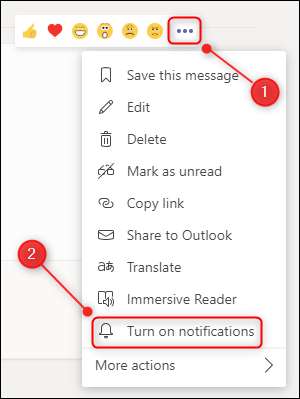
Чтобы отключить весь чат с кем-то, наведите курсор на их имя в чате, щелкните значок трехтот и выберите «MUTE».
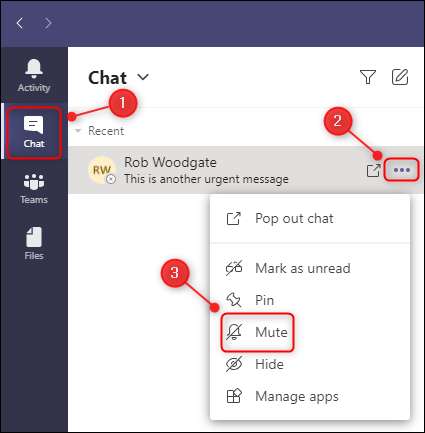
Отныне вы не получите никаких уведомлений из этого чата. Чтобы возобновить уведомления, наведите курсор на их имя в «Чате», щелкните значок трехтот, и выберите «MUMUTE».
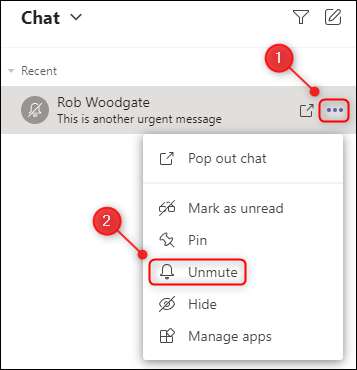
Как прекратить уведомления в течение определенного периода времени
Если вы хотите на некоторое время полностью остановить уведомления, у вас есть пара вариантов (кроме закрытия приложения Microsoft Teams полностью, конечно). Первый вариант - изменить свой статус, чтобы «не беспокоить». Это закроет все уведомления, поэтому вы не получаете никаких всплывающих окон или шума, пока ваш статус не изменится.
Чтобы изменить свой статус, щелкните изображение своего профиля, выберите текущее состояние, затем выберите опцию «Не беспокоить» в меню.
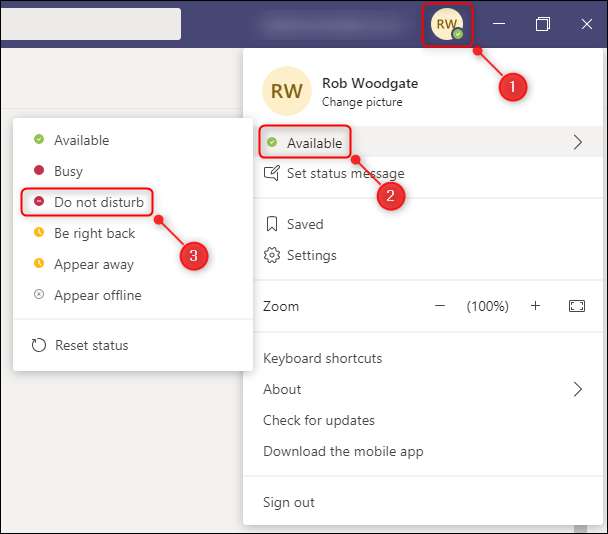
Microsoft Teams поможет вам не мешать статусу, пока не измените его на что-то еще вручную, введите запланированную встречу или закрыть приложение Teams.
Другой вариант отключения уведомлений на срок в течение определенного периода времени является использование сосредоточенности, встроенного инструмента Windows, который скрывает оповещения от любых (или всех) приложений иногда и ситуации, которые вы выбираете. Мы покрывались Фокус помогает углубленно Но вот что вам нужно сделать, чтобы убедиться, что это делает то, что вы хотите для команд.
Хотя вы можете открыть сосредоточиться в ряд способов, мы собираемся пойти туда через панель «Настройки». Нажмите Windows + I на клавиатуре, чтобы открыть панель «Настройки», поиск «Сосредоточьести», затем выберите «Сосредоточиться на настройках» в раскрывающемся меню.
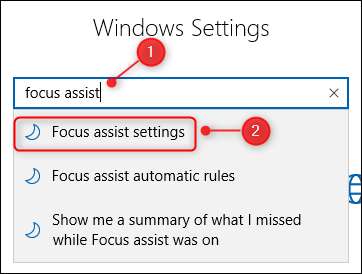
Прокрутите вниз до раздела «Автоматические правила» и включите параметры, которые вы хотите включить.

Каждый вариант позволяет либо «только приоритетным», либо «только тревоги», которые могут быть изменены, нажав на опцию и изменив «уровень фокусировки».
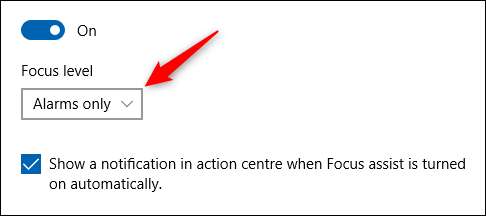
«Аварийные сигналы», в частности, относится к тревогам, создаваемыми приложениями часов или предупреждения. Если вы не хотите, чтобы вы вообще не будете беспокоить, вы можете установить опцию «только приоритет» и удалить все приоритетные приложения.
Вы можете дополнительно настроить «в течение этих времен», нажав на него и изменив параметры времени.
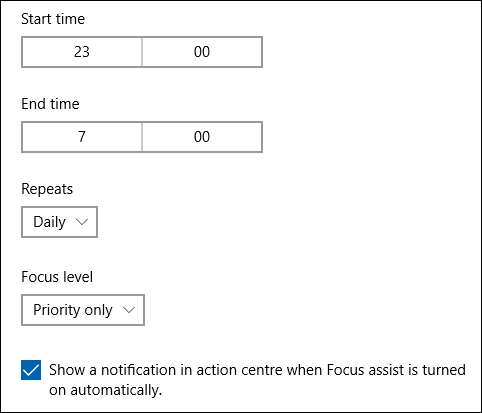
Это полезно, если вы хотите, чтобы укрепить сосредоточенность, включенную только в определенные времена дневной специализированной фокусировки или всего за будний день и / или выходные.







